在使用CAD绘图时,经常会使用到实线和虚线,用以表达结构。实线大家都很熟悉,直接能选择的出来,快捷键是L。而虚线,有不少人不太会使用。那么怎样进行CAD画虚线呢?
新建一个虚线图层
1、这里以浩辰CAD为例,其他版本的CAD操作一样,打开CAD,新建一个文档,或者是打开需要绘制虚线的文档,为了绘图的正规,需要新建一个虚线图层,点击“格式”,然后点击“图层”。
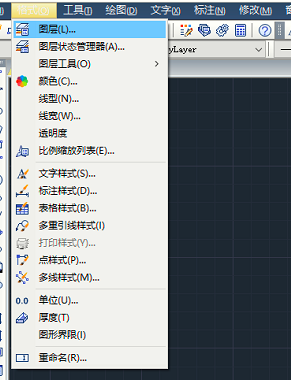
2、进入图层管理器中,点击“新建”按钮新建一个图层,然后命名为“虚线”,或者是其他名字,然后点击线型下面的“continue”。
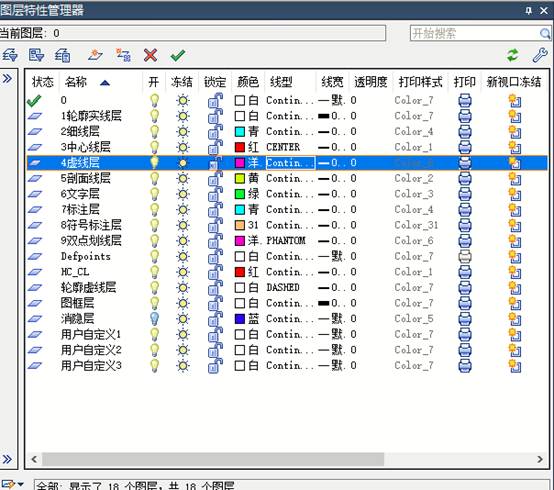
3、进入到线型选择界面中,这里没有我们想要的线型,点击“加载”。
4、找到需要的虚线线型这里选择第一个,然后点击“确定”加载线型。
5、返回到线型对话框中,这时候点击选择刚才的线型ISO,然后点击“确定”并关掉剩下的界面。
绘制虚线调整虚线
1、返回到绘图界面,选择“虚线”这个图层,然后点击“直线”绘图命令,绘制一条线条就是虚线。
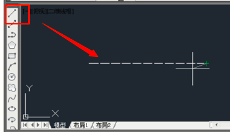
2、当然,如果绘制的虚线看不见或者是间隔太小,需要调整,点击“格式”,然后点击“线型”。
3、选中虚线图层的那个线型,这里是ISO这个,点击选中,然后在“全局比例”中,输入较大的比例,点击“确定”。
4、这时候就能够放大或者是缩小虚线的间距了,如果不满意,按照刚才的方式,改变全局比例大小即可。

看到这里,你学会使用浩辰CAD画虚线了吗?希望本篇教程对大家有所帮助!
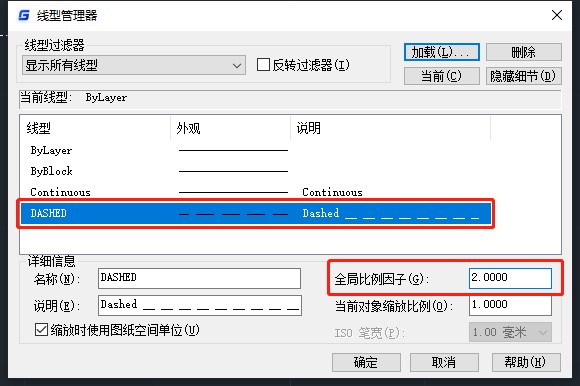
2021-05-08
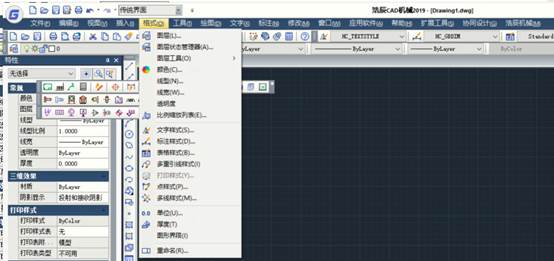
2019-09-06

2019-09-06

2019-08-16
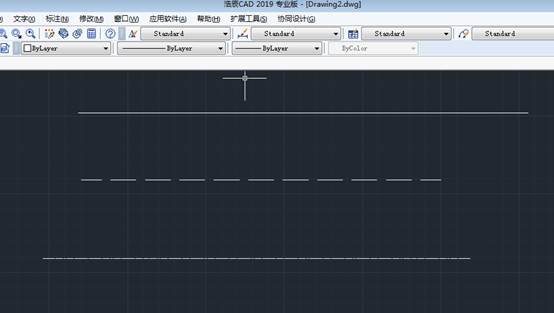
2019-08-12
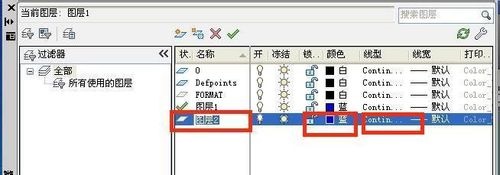
2019-07-08
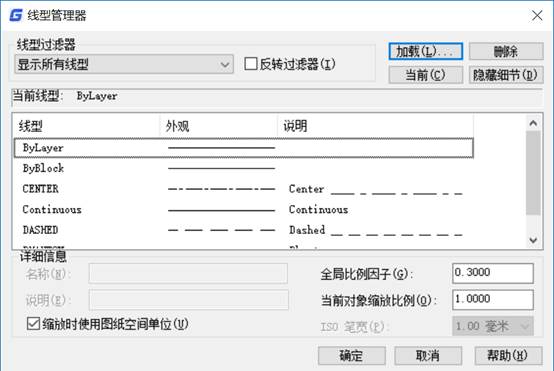
2019-05-31

2019-05-29

2024-04-15

2024-04-15

2024-04-12

2024-04-12
